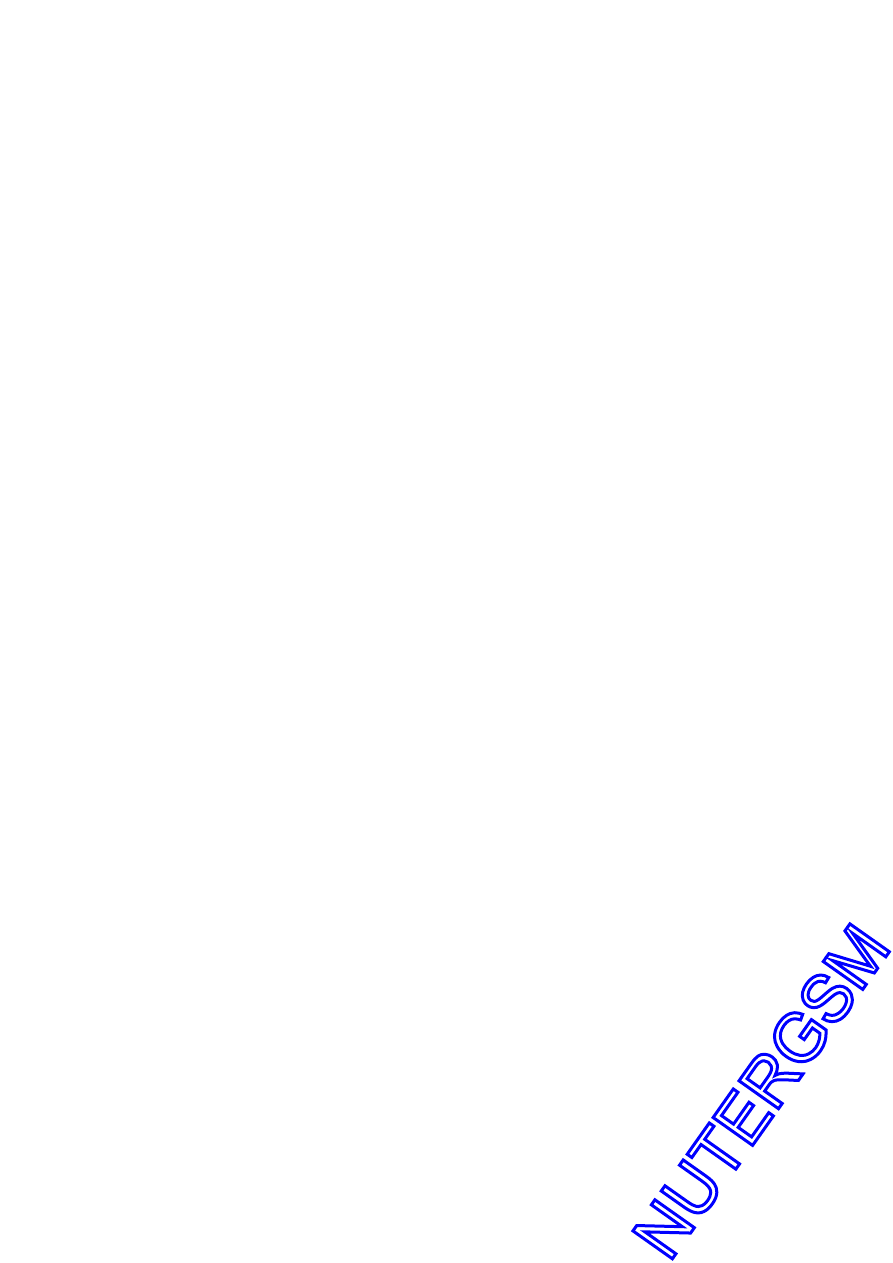
Zmiana adresu MAC karty sieciowej
Czasami zdarza się, że chcemy/musimy zmienić adres
sprzętowy naszej karty sieciowej. Nie będę tu objaśniał
po co w ogóle są adresy
MAC
, ponieważ jest to temat na
inny artykuł – o innym stopniu skomplikowania. Pewnie
kilka osób się zapyta po co w ogóle zmieniać ten adres ?
Odpowiedzi są różne w zależności od tego co chcemy
osiągnąć. Dla przykładu, jeżeli mamy sieć osiedlową i
nasz kolega ma szybszy Internet od nas, to możemy
zmienić adres
MAC
naszej karty sieciowej na adres
kolegi i to my będziemy mięli szybki Internet –
oczywiście wtedy, gdy kolega nie ma włączonego
kompa.
Metod zmiany adresu MAC jest kilka, opiszę te
najważniejsze:
Metoda 1
Metoda ta jest zależna od typu karty sieciowej jaką
dysponujemy. Jeżeli nasza karta nie obsługuje
software’owej zmiany adresu MAC, to musimy się
posłużyć metodą 2.
1. Przechodzimy do
Start --> Ustawienia --> Panel
Sterowania --> Połączenia sieciowe i telefoniczne
2. Klikamy nasze połączenie lokalne prawym
przyciskiem myszki i wybieramy
Właściwości
3. Przy karcie sieciowej wybieramy przycisk
Konfiguruj
4. Przechodzimy na zakładkę Zaawansowane i z
dostępnej listy wybieramy
Network Adress
(Adres sieciowy)
i po prawej możemy już wpisać nowy
adres
MAC
dla naszej karty.
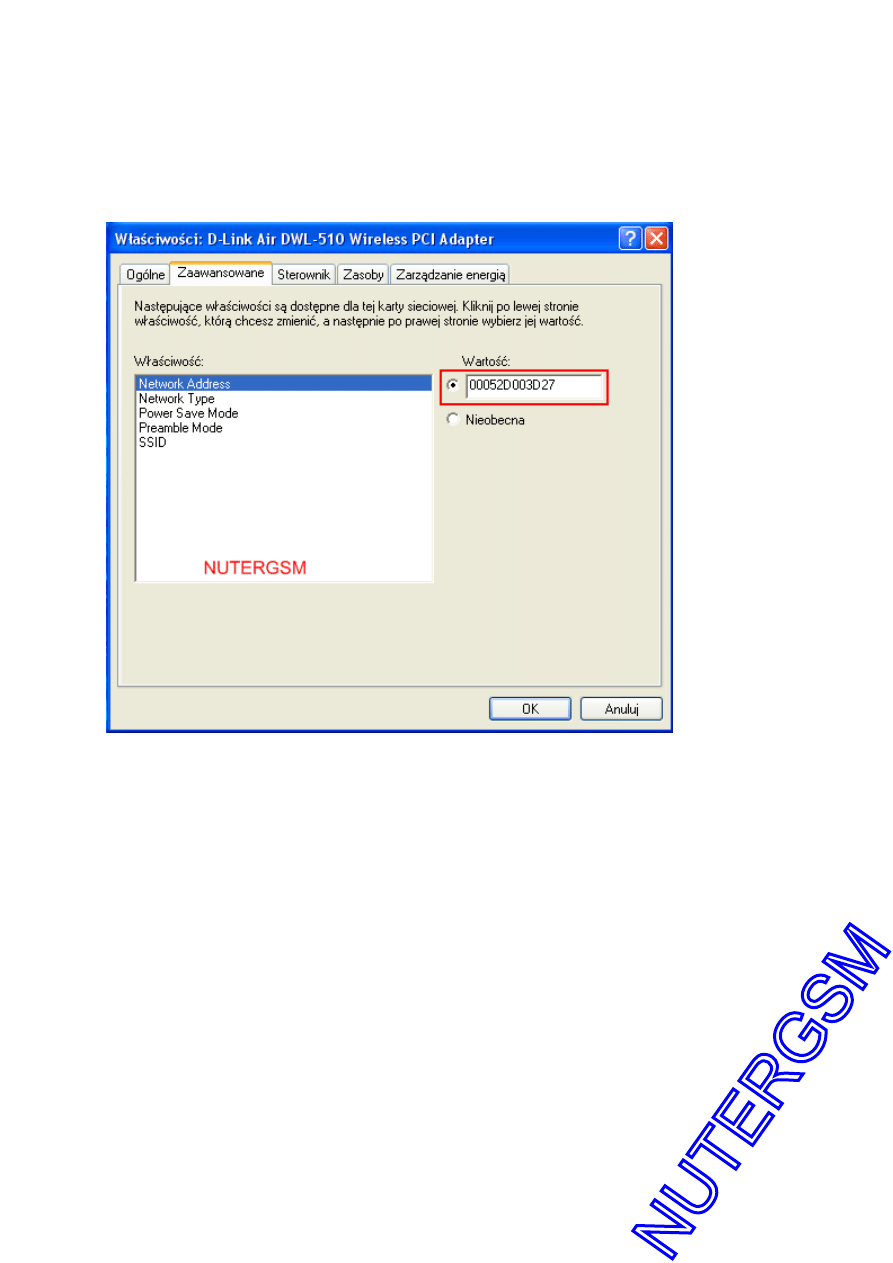
5. Zazwyczaj wpisujemy ten adres bez znaków myślnika
pomiędzy numerami, tak jak to przedstawiłem na
zrzucie:
Klikamy
OK
. i możemy sprawdzić poleceniem
‘ipconfig
/all’
lub
‘net config rdr’
czy nasze ustawienia się
zmieniły. Musimy
zrestartować
kompa, aby mieć
pewność, że wszystko działa.
Metoda 2
Ta metoda polega na wprowadzeniu odpowiednich
zmian w
rejestrze systemu Windows 2000/XP
.
1. Wyświetlamy konfigurację sieci przy pomocy
polecenia
‘ipconfig /all’
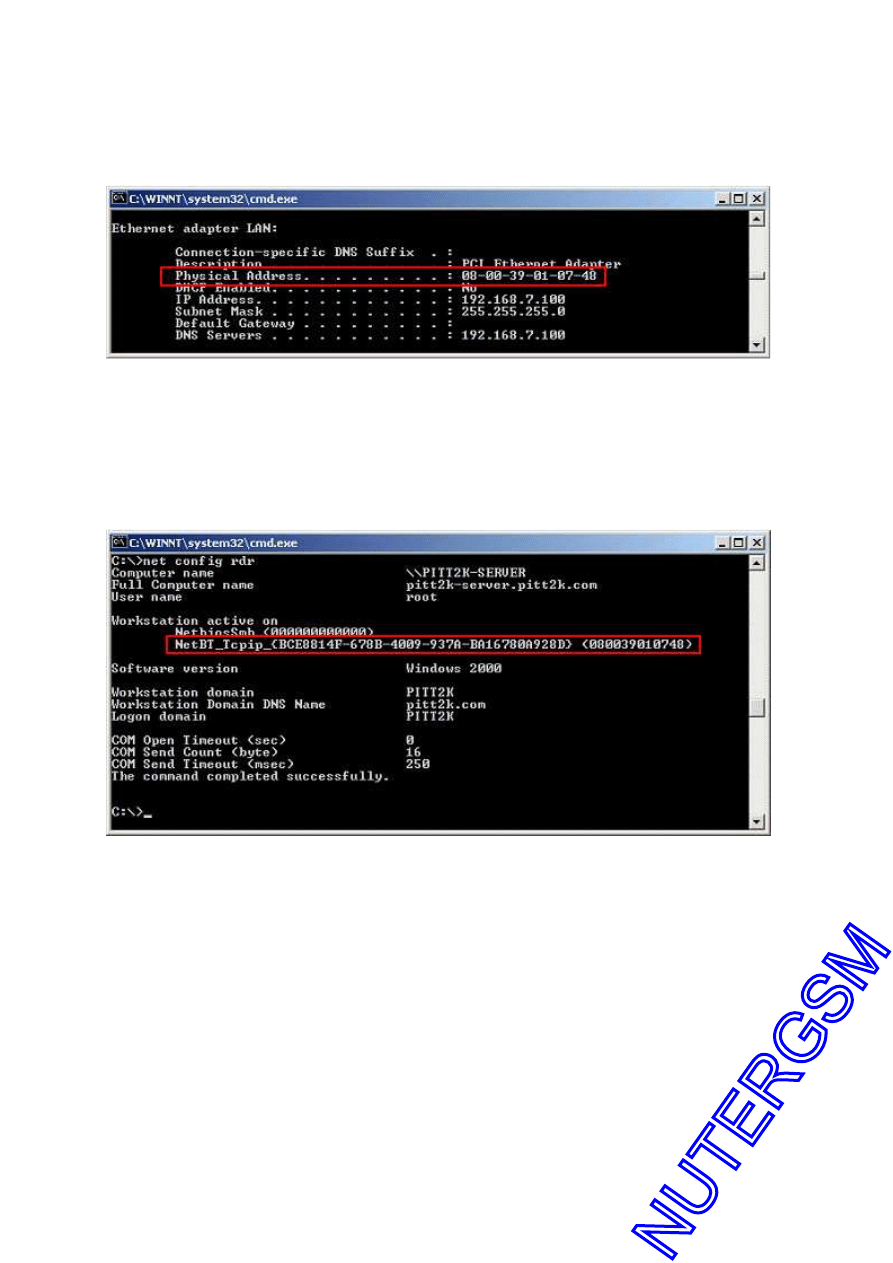
Zapisujemy nazwę naszego połączenia oraz adres
fizyczny
(phisical address)
:
U mnie nazwa połączenia to INET a adres MAC to
00-05-2D-00-3D-27.
2. Następnie należy wykonać polecenie
‘net config rdr’
Zapisujemy dane znajdujące się pomiędzy znakami {},
to jest tzw.
GUID
. U mnie, dla karty o adresie
MAC
080039010748
ciąg
GUID
jest następujący:
{BCE8814F-678B-4009-937A-BA16780A928D}
.
Kopiujemy sobie te dane do Notatnika i jedziemy
dalej....
3. Uruchamiamy edytor rejestru
Windows 2000
poleceniem
‘regedt32’
w
xp
poleceniem
regedit
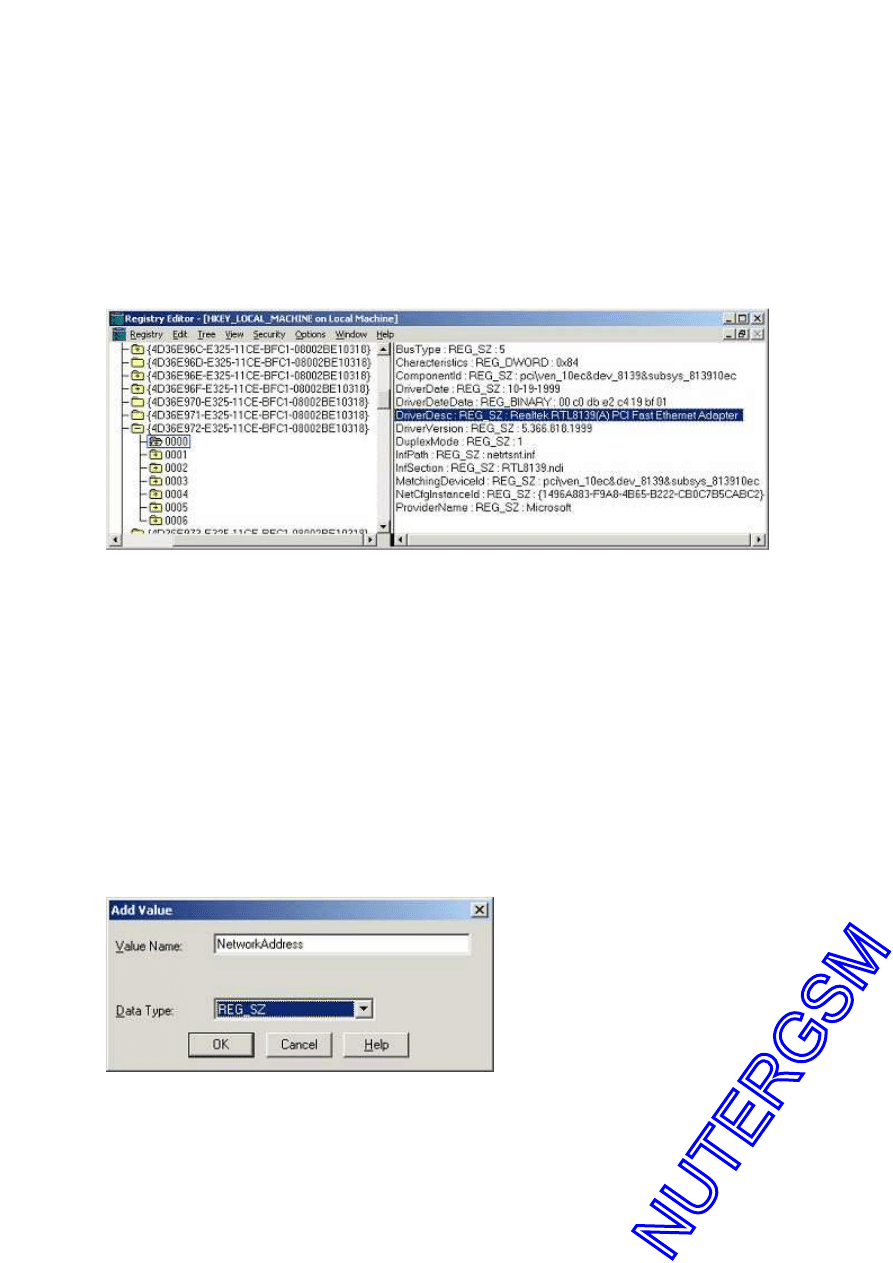
4. Przechodzimy do klucza
‘HKEY_LOCAL_MACHINE\SYSTEM\CurrentControlSet\C
ontrol\Class\{4D36E972-E325-11CE-BFC1-
08002BE10318}’
. Klikamy 2 razy w celu dalszego
rozwinięcia i widzimy tam klucze składające się z
4
liczb, począwszy od klucza
0000
,
0001….
5. Przeglądamy te klucze i odnajdujemy interesujący
nas. Klucz dotyczący naszej karty sieciowej będzie
zawierał dane typu:
DriverDesc
gdzie znajduje się
dokładna nazwa naszej karty oraz
NetCfgInstanceID
gdzie znajduje się nasz
GUID
.
6. Jeżeli wśród naszych danych znajduje się np.
NetworkAddress
, to wystarczy to zedytować, a jeżeli nie
mamy takiej wartości to należy ją utworzyć.
Z menu Edit wybieramy
Add Value
i wpisujemy nową
wartość dla naszego adresu
MAC
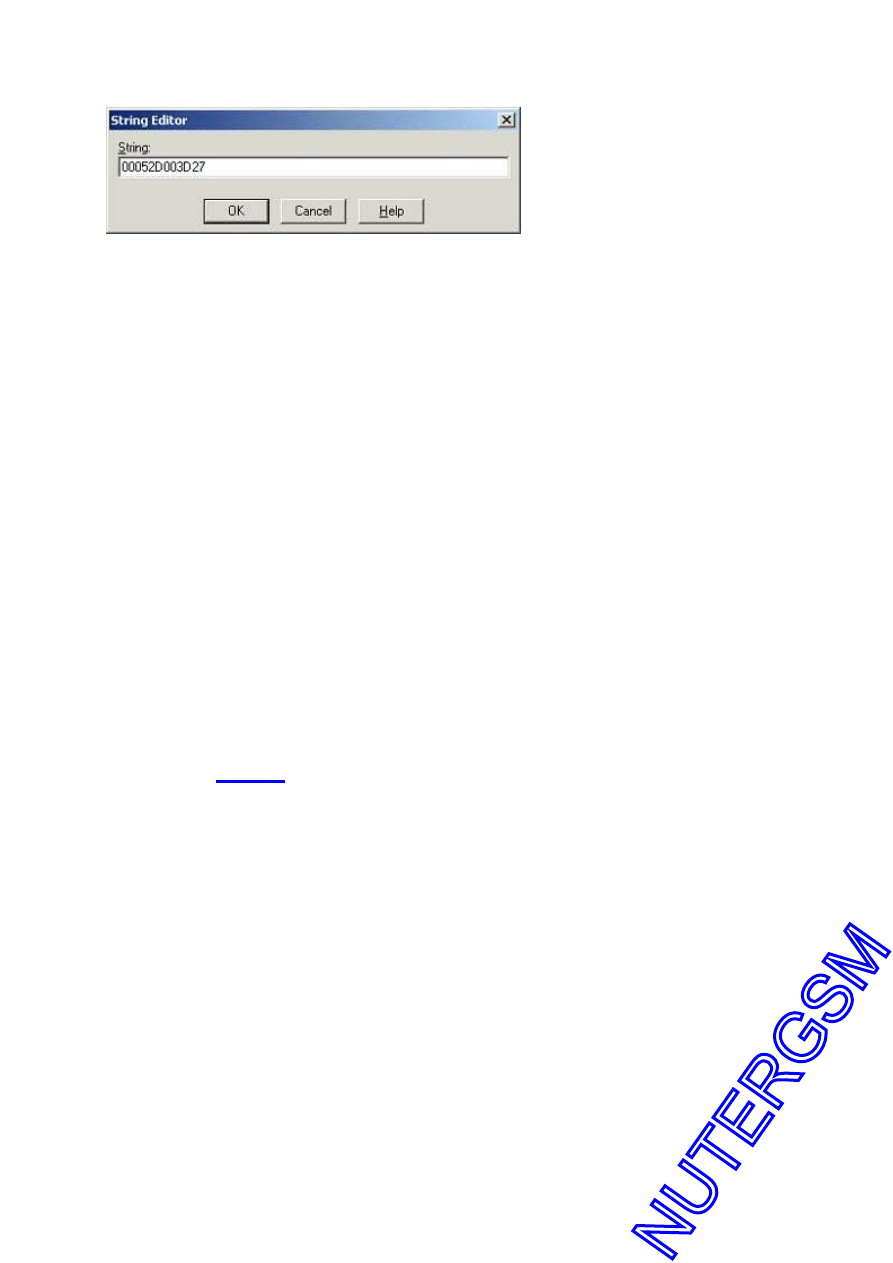
Zamykamy edytor rejestru i mamy 2 metody
aktywowania naszych zmian:
M1: restart komputera, hehe
M2: Start / Ustawienia / Panel Sterowania / Połączenia
sieciowe i telefoniczne
Trzeba wybrać odpowiednie połączenie, kliknąć na nim
prawym przyciskiem myszki i wybrać Wyłącz, po czym
powtórzyć to samo i wybrać Włącz. Wszystkie
połączenia zostaną zerwane w ten sposób !!!
Metoda 3
Ta metoda jest najłatwiejsza i najpewniejsza.
Wystarczy mieć odpowiedni program, który zmiany
zrobi za nas. Takim programem jest dla przykładu
program
SMAC
.
Wystarczy tylko program rozpakować, zainstalować i
uruchomić. Wypełniamy pole
MAC
dla odpowiedniej
karty i klikamy przycisk
Update MAC
(tak jak na rysunku)
.
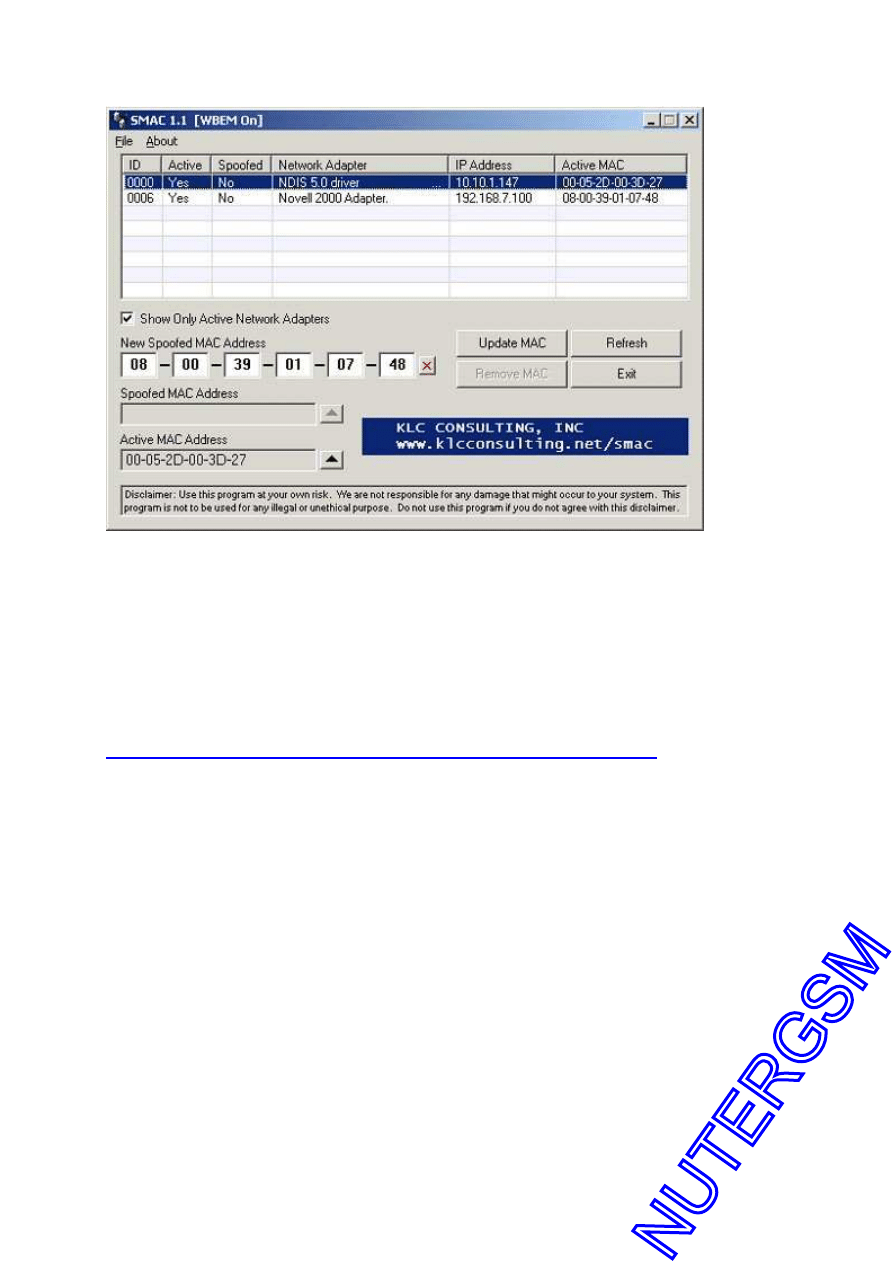
Mam nadzieję, że troszkę rozjaśniłem Wam co i jak
możecie zrobić w celu zmiany adresu fizycznego karty
sieciowej. Za wszelkie
crash’e systemu
wywołane
stosowaniem informacji zawartych w tym artykule
odpowiadacie sami.
http://www.hal.trzepak.net/faq/winxp/faqxp.html#top
Wyszukiwarka
Podobne podstrony:
Zmiana adresu MAC karty sieciowej
ZMIANA ADRESU MAC KARTY WIFI WINDOWS VISTA XP 7, LINUX
Jak zmienić?res MAC karty sieciowej w Windwos 8
Zmiana adresu MAC na karcie
Zmiana adresu MAC pod Linuksem
karty sieciowe
05 KARTY SIECIOWE SPRZĘTOWE SERCE SIECI LAN
Zmiana adresu IP w Windows
Jak sprawdzić model karty sieciowej (Windows XP)
Jak sprawdzić model karty sieciowej (Windows 7 i Windows Vista)
karty sieciowe [rozbudowa i naprawa sieci] MMP75DYSC6DOQS7IMJTVSUTQAQBAOLOZUYP4ROY
Konfiguracja karty sieciowej.
konfiguracja karty sieciowej (wersja przewodowa)
karty sieciowe(1), technik informatyk, soisk utk
1.1.4 Instalacja karty sieciowej i modemu, 1.1 Nawiązywanie połączenia z Internetem
Karty Sieciowe
karty sieciowe
05 KARTY SIECIOWE SPRZĘTOWE SERCE SIECI LAN
więcej podobnych podstron